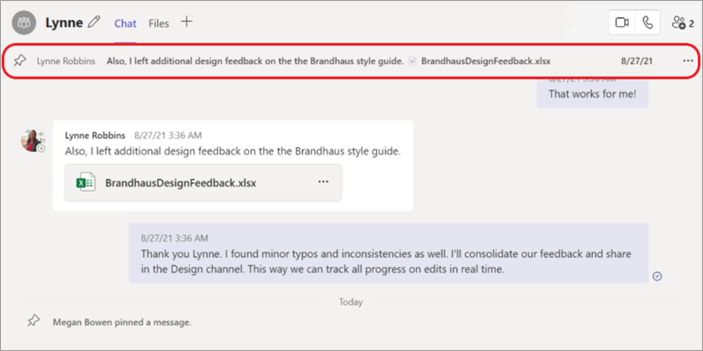Afixar uma mensagem de chat na parte superior de uma conversa no Microsoft Teams
Por vezes, poderá querer afixar uma mensagem de chat específica para referência numa conversa um-para-um ou num chat de grupo. É apresentada uma mensagem afixada na parte superior do chat e permanece aí até ser removida ou substituída.
Aspetos a saber sobre mensagens de chat afixadas:
-
Quando alguém afixa uma mensagem numa conversa, todas as pessoas nessa conversa podem vê-la.
-
Só é possível afixar uma mensagem de cada vez.
-
Uma mensagem afixada não afeta uma conversa em curso.
-
Qualquer pessoa numa conversa, exceto os convidados, pode remover qualquer mensagem afixada ou substituí-la por uma mensagem diferente.
-
Se alguém selecionar uma mensagem afixada, irá para a mensagem original no chat.
Afixe uma mensagem de chat
-
Numa conversação de chat, paire o cursor sobre a mensagem específica que pretende afixar.
-
No menu apresentado acima da mensagem, selecione Mais opções
-
No menu Mais opções, selecione Afixar
Nota: Uma mensagem de chat afixada pode ter qualquer comprimento. No entanto, apenas uma única linha de texto que se ajuste à largura da janela de chat estará visível.
Remover uma mensagem de chat afixada
-
Aceda à mensagem afixada na parte superior do chat.
-
Selecione Mais opções